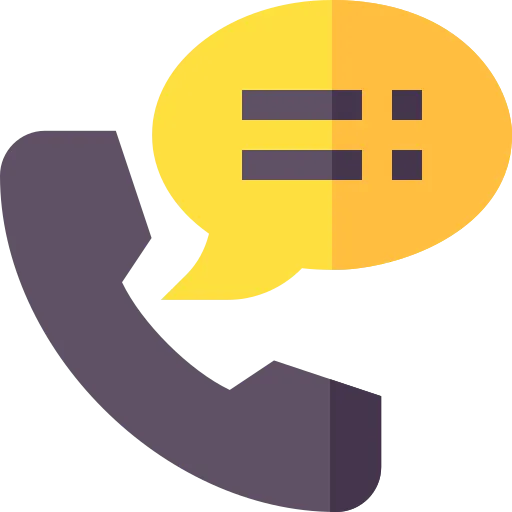시설장님! 한번 읽고가세요!
패밀리노트에서 작성된 앨범은 핸드폰 용량과 관계없으니 지우지 않으셔도 됩니다.
앨범 작성하기
함께 촬영한 사진 및 영상을 여러 보호자에게 한번에 전달할 수 있습니다.
패밀리노트 Web에서 앨범메뉴를 선택합니다.
앨범 상단 작성하기를 선택해 알림장을 작성을 시작합니다.
앨범을 작성할 수급자 선택을 해주세요.
선택한 수급자의 보호자가 함께 앨범을 볼 수 있습니다.
앨범의 제목과 내용(최대 5000자)를 작성해주세요.
앨범의 제목을 작성하지 않으면 무제로 기록되고, 내용은 선택항목이니 꼭 작성하지 않으셔도 됩니다.  앨범 작성 시 맞춤법 검사 기능을 활용하면 맞춤법과 띄어쓰기 오류 등을 확인하고, 내용을 바로 교정할 수 있습니다.
앨범 작성 시 맞춤법 검사 기능을 활용하면 맞춤법과 띄어쓰기 오류 등을 확인하고, 내용을 바로 교정할 수 있습니다.
앨범에 첨부파일 추가는 필수항목입니다. 사진 또는 동영상을 1개 이상 추가해주세요.  - 첨부파일 개수 : 사진 최대 50장, 동영상 1개 (단, 동영상과 동시 업로드 시 사진은 최대 49장까지 업로드 가능)
- 사진 순서 변경 : 첨부된 사진을 원하는 위치로 이동시켜 사진 순서를 변경할 수 있습니다.
- 사진 편집 : 첨부한 사진을 회전하거나 자르는 편집을 할 수 있습니다.
- 첨부파일 개수 : 사진 최대 50장, 동영상 1개 (단, 동영상과 동시 업로드 시 사진은 최대 49장까지 업로드 가능)
- 사진 순서 변경 : 첨부된 사진을 원하는 위치로 이동시켜 사진 순서를 변경할 수 있습니다.
- 사진 편집 : 첨부한 사진을 회전하거나 자르는 편집을 할 수 있습니다.
앨범 작성이 완료되었다면 지금 전송을 선택해주세요.
지금 전송을 누르면 앨범이 즉시 전송됩니다.
앨범 임시저장
앨범 작성 후 임시저장을 선택하면 작성한 앨범을 임시저장 할 수 있습니다.
- 임시저장 선택 시 임시보관함 목록으로 이동합니다.
임시보관글은 최초 작성한 날로부터 10일까지만 저장 되니 꼭 기억해주세요.  - 당일 임시 저장한 글은 저장 시간이 표기되며, 당일이 지나면 저장 날짜로 보여집니다.
- 당일 임시 저장한 글은 저장 시간이 표기되며, 당일이 지나면 저장 날짜로 보여집니다.
좌측의 선택 버튼을 클릭하면 앨범을 선택하고 지금 전송, 삭제, 예약 전송 할 수 있어요. 
앨범 예약전송
작성한 앨범을 예약발송 하려면, 우측 상단의 예약전송 버튼을 눌러주세요. 
예약시간을 설정해주세요. 추천하는 예약시간을 선택하거나 직접입력을 선택하여 해당 앨범을 전송할 시간을 직접 설정할 수 있습니다.
- 예약시간은 작성일시에서 최소 10분 이후부터 설정할 수 있습니다.
- 예약시간 직접 입력 시 현 시간보다 과거 일시로 예약할 수 없습니다.
예약시간을 설정한 후 예약전송 버튼을 눌러주세요.
예약전송을 선택하면 앨범 예약발송함으로 이동하며, 목록에는 구분, 제목, 예약일자가 나타납니다. 
좌측의 선택 버튼을 클릭하면 여러 개의 앨범을 선택하고 예약 취소, 지금 전송 할 수 있어요.
앨범 활용하기
작성된 앨범은 앨범 목록에서 확인할 수 있으며, 수정/삭제가 가능합니다.
앨범 확인
키즈노트 Web에서 앨범 메뉴를 선택합니다.
앨범 목록에서 내용을 확인하고 싶은 앨범을 선택합니다.
- 앨범 목록에는 반별 앨범과 개인 수급자 앨범을 모두 볼 수 있습니다.
앨범 수정/삭제
내용을 다시 작성하거나 사진/동영상을 추가 첨부 또는 삭제 할 수 있습니다.
작성한 앨범 글은 작성자 또는 시설장님만 수정/삭제가 가능합니다.
시설장님 : 본인 및 다른 직원이 작성한 글 수정/삭제 가능
직원 : 본인이 작성한 글만 수정/삭제 가능
앨범 수신 목록
수신 목록에서 수신 수급자를 확인 할 수 있습니다.
앨범 출력 및 다운로드
출력 기능을 통해서는 해당 앨범을 바로 출력할 수 있고, 원하는 사진을 선택하여 해당 사진만 다운로드를 통해 jpg파일로 다운로드 할 수 있습니다.
앨범 댓글
댓글 기능을 통해서는 해당 앨범을 받은 보호자님들과 소통할 수 있습니다.
- 예약하기를 선택하면 해당 댓글을 예약하여 설정한 예약시간에 발송할 수 있습니다.
문의 사항은,
아래의 고객센터로 연락해 주세요. 친절하게 안내해 드리겠습니다.
카카오톡 채팅 문의 (클릭)
고객센터 전화 문의: 1644-6734
Copyright ⓒ Kids Note, Inc. All rights reserved.
.jpg&collectionId=1febd0e6-be5e-4228-8baa-5be7a41bbd5e)
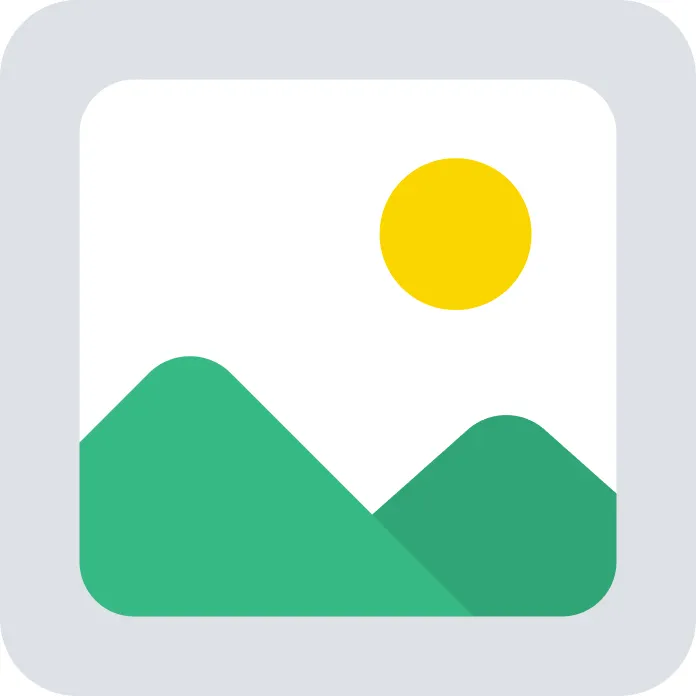
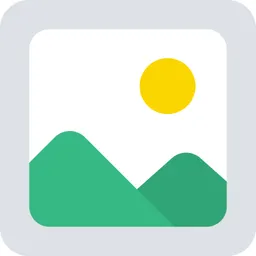
.jpg&blockId=138a370a-13cf-46ad-a112-745756291773)
.jpg&blockId=74250ce0-8595-40e9-b16e-18f9b2806b2f)
.jpg&blockId=3b4480f4-a1d0-4834-9754-30986f773d22)
.jpg&blockId=563412d6-9d7f-4cd2-ac0a-94ac79215bef)
.jpg&blockId=4f63287a-9cfc-46bd-9151-c40387133530)
.jpg&blockId=83ff544a-dfe0-4048-9786-da97941c2b4f)
.jpg&blockId=68267751-063a-476a-9f84-5f17e89bf7f8)
.jpg&blockId=098e883a-792a-47b7-97a8-49a2fc1cf72a)
.jpg&blockId=f24926b8-a7c8-4aed-a883-92add600c965)
.jpg&blockId=366d4a96-d4b7-478e-92cd-f57e827d1c0d)
.jpg&blockId=8288698f-d6bd-46d3-87be-2090e32d2adc)
.jpg&blockId=bd60374b-becc-4c9a-9448-041ae23b9760)
.jpg&blockId=3134eed5-253d-4443-b035-3045f533ab93)
.jpg&blockId=5e44994e-bc0a-4337-becd-9f09e26f0a91)
.jpg&blockId=229aaefe-e2b8-4235-a78d-58ee202e7313)
.jpg&blockId=1f82abb0-0541-42f9-957c-fbae858dcb03)
.jpg&blockId=9a34167e-a335-4f2d-b9d1-e62266c365df)
.jpg&blockId=8c953a99-3f34-4177-bc68-701cc61f0a3c)
.jpg&blockId=70e64a16-d6c8-4770-a9d3-e337a821e931)